Olemme jo osoittaneet, miten Gmailin IMAP-tukea käytetään Microsoft Outlook , Mozilla Thunderbird ja jopa KMail, mutta entä Windows Vistan sisäänrakennettu sähköpostiohjelma ... miten voimme jättää sen pois?
On käynyt ilmi, että se on melko käyttökelpoinen sovellus, ei täysin monipuolinen tai laajennettavissa, mutta se hoitaa työn paljon paremmalla suorituskyvyllä kuin muut, joita olemme tähän mennessä tarkastelleet ... puhumattakaan melko liukkaasta näköisestä.
Jos et ole vielä ottanut IMAPia käyttöön Gmailissa, avaa asetussivu ja valitse Edelleenlähetys ja POP / IMAP ja valitse sitten Ota IMAP käyttöön.
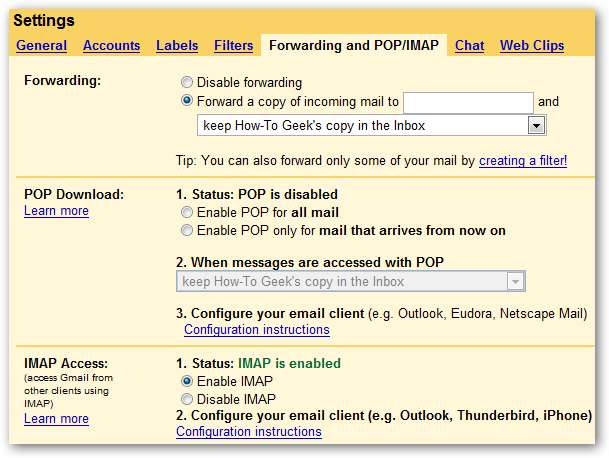
Avaa Windows Mail ja valitse valikosta Työkalut \ Tilit ja napsauta sitten Lisää-painiketta.

Haluat tietysti valita sähköpostitilin ja siirtyä seuraavalle näytölle ...
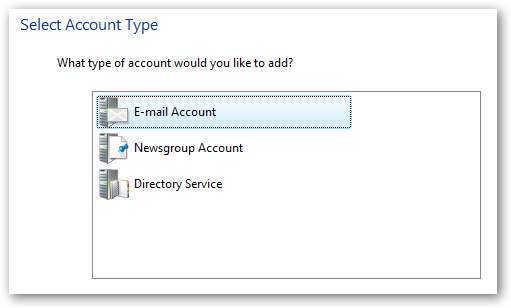
Kirjoita nimesi.
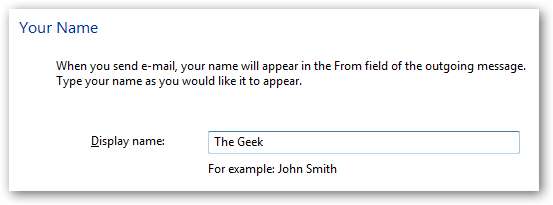
Kirjoita sähköpostiosoitteesi käyttämällä Gmail-sähköpostiosoitettasi täällä. Huomaa, että minun ei ole @ gmail.com, koska käytän verkkotunnuksellesi isännöityä Gmailia.

Viimeinkin useampi kuin yksi vaihtoehto ohjatulla sivulla ... valitse avattavasta valikosta IMAP ja syötä sitten seuraavat arvot:
- Saapuva palvelin: imap.gmail.com
- Lähtevä palvelin: smtp.gmail.com
- Valitse Lähtevä palvelin vaatii todennuksen.
Huomaa: Jos olet Yhdysvaltojen ulkopuolella, sinun on ehkä käytettävä imap.googlemail.com ja smtp.googlemail.com sijasta imap.gmail.com ja smtp.gmail.com.
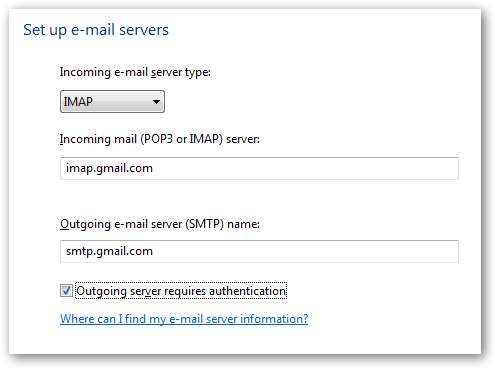
Kirjoita seuraavaan näyttöön Gmail-sähköpostiosoitteesi ja salasanasi.
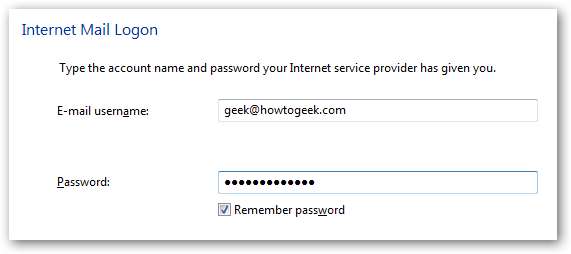
Erittäin tärkeä: Valitse "Älä lataa sähköpostia ja kansioita tällä hetkellä" -valintaruutu.
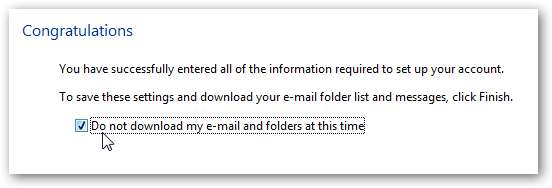
Napsauta Valmis-painiketta palataksesi Internet-tilit-valintaikkunaan. Valitse sitten uusi tilisi ja valitse Ominaisuudet-painike.
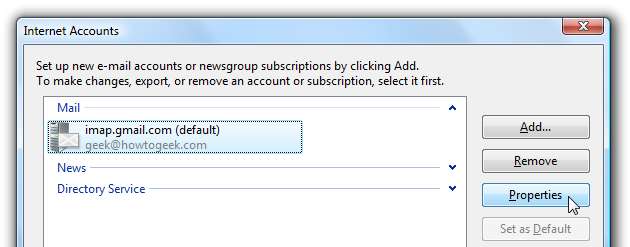
Lisäasetukset-välilehdessä haluat ensin tarkistaa molemmat vaihtoehdot kohdalle "Tämä palvelin vaatii suojatun yhteyden (SSL)" ja varmistaa, että porttien asetukset ovat seuraavat:
- Lähtevä posti (SMTP): 587
- Incoming mail (IMAP): 993
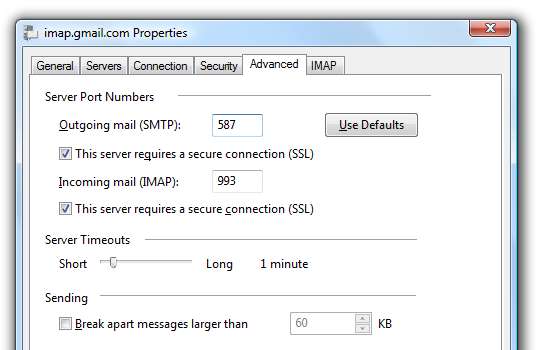
Valitse nyt IMAP-välilehti ja poista "Tallenna erikoiskansiot IMAP-palvelimelle" -valintaruutu.
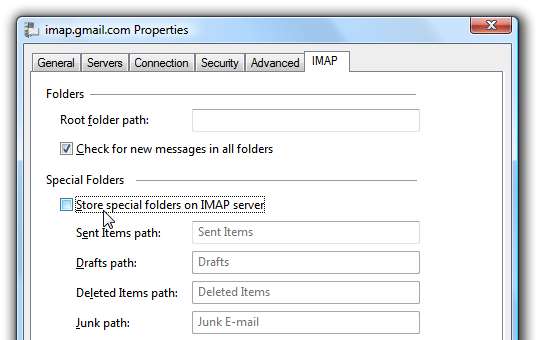
Informatiivinen huomautus: Jos et poista valintaruutua tässä, päädyt kopioituihin lähetettyihin kohteisiin, ja poistetut / roskapostisi vain arkistoidaan tarraan. Sinun valintasi. Jos et käytä tarroja Gmailissa, voit kirjoittaa juurikansiopoluksi [Gmail] ja säätää sitten erikoiskansio-osion arvot vastaamaan Gmail-kansioiden nimiä. On myös syytä huomata, että et voi käyttää [Gmail] \ Spam täällä, koska Windows Mail ei hyväksy \ "tai" / "merkkejä kansion nimissä.
Tärkeä asetus
Nyt voit sulkea tilin asetukset -valintaikkunat, mutta ennen lähettämisen / vastaanottamisen aloittamista haluat todennäköisesti napsauttaa “imap.gmail.com” -kohtaa vasemmanpuoleisessa kansioruudussa ja säätää näitä asetuksia niin, että Windows mail ei yritä ladata kaikki:
- Poista valintaruutu [Gmail]: stä
- Poista valintaruutu kohdasta [Spam]
- Jos sinulla on paljon viestejä, kannattaa harkita valintaruudun poistamista kohdasta [All Mail]
- Vaihda kaikkiin muihin kansioihin Vain otsikot. (Voit jättää Saapuneet-asetuksen asetukseksi Kaikki, jos haluat)
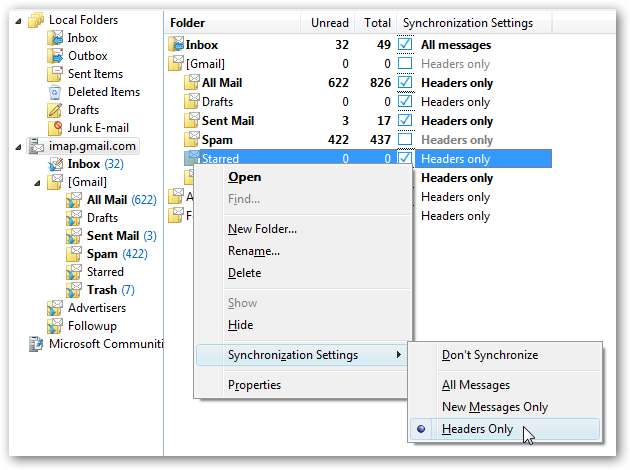
Nyt kun olet tehnyt nämä muutokset, voit mennä eteenpäin ja painaa Lähetä / vastaanota-painiketta, ja toivottavasti kaiken pitäisi toimia nyt täydellisesti:
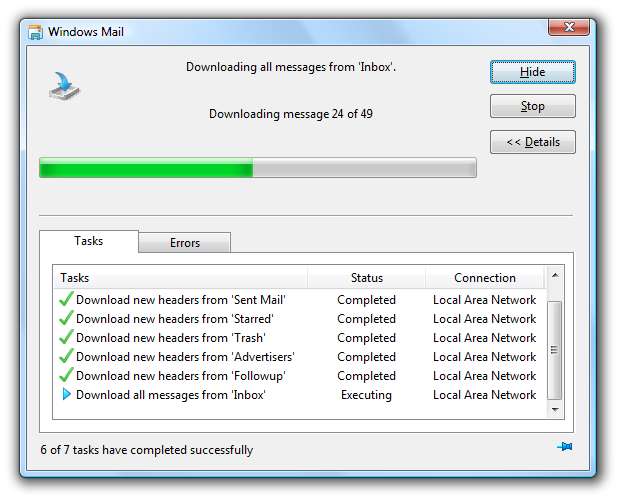
Uusien kansioiden / tunnisteiden luominen
Gmail-tunnisteet on esitetty kansioina Windows Mail -puolella. Voit luoda uuden kansion helposti napsauttamalla hiiren kakkospainikkeella imap.gmail.com-merkintää ja valitsemalla Uusi kansio.
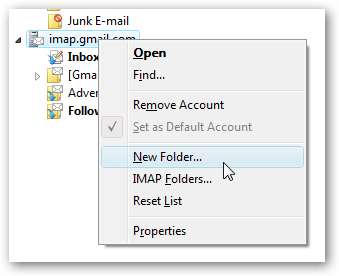
Voit jopa luoda alikansioita, jotka näkyvät Gmailissa nimeltä TestLabel / Subfolder! tässä esimerkissä:
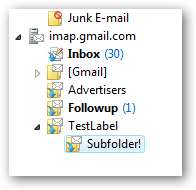
Viestin vetäminen kansioon määrittää tunnisteen Gmailiin.
Viestin poistaminen Gmailista
Jos haluat poistaa viestin Gmailista, et voi vain painaa poistopainiketta, koska vaikka se poistaa viestin näkymästä, se yksinkertaisesti arkistoi sen Gmail-puolelle.
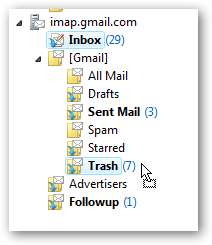
Poista viesti vetämällä se [Gmail] \ Trash-kansioon.
Viestin merkitseminen roskapostiksi Gmailissa
Koska emme voi synkronoida roskapostikansioita, jos haluat merkitä viestin roskapostiksi Gmailissa, sinun on vedettävä viesti [Gmail] \ Spam-kansioon. Muuten se päätyy vain viedä All Mail -arkistoosi.
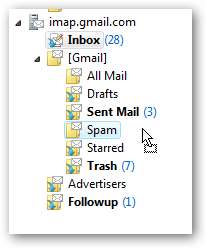
Keskustelunäkymän käyttäminen
Yksi Gmailin mukavimmista ominaisuuksista on keskustelunäkymä, ja voit hieman jäljitellä sitä Windows Mailissa siirtymällä Näytä \ Nykyinen näkymä \ Ryhmäviestit keskustelun mukaan.
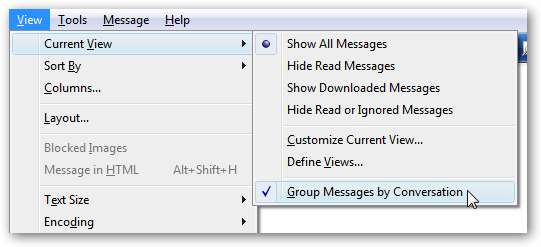
Säikeinen näkymä on melko mukava, ainoa ongelma on, että vastauksiasi ei näy luettelossa, miten se toimii Gmailissa.
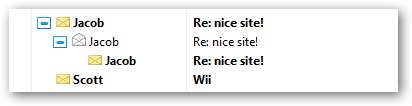
Viestin tähdittäminen Gmailissa
Jos haluat merkitä viestin tähdellä Gmail-puolelle, napsauta "Merkitse" viesti Windows Mailissa.
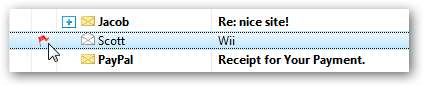
Ilmeisesti se toimii myös toisella tavalla.
Olemmeko valmiita?
Olemme varmasti. Kaiken pitäisi toimia melko hyvin ... toisin kuin useimmat muut asiakkaat, Windows Mail näyttää toimivan minulle melko hyvin suorituskyvyn suhteen. Se ei ole niin integroitu kuin Thunderbird voi olla, mutta erittäin käyttökelpoinen.







